วิธีเรียกคืนอีเมลที่ส่งบน iOS 16

เมื่ออัปเกรดเป็น iOS 16 แอป Mail บน iOS 16 จะได้รับการอัปเดตด้วยความสามารถในการเรียกคืนอีเมลเมื่อส่งตามเวลาที่เลือกได้
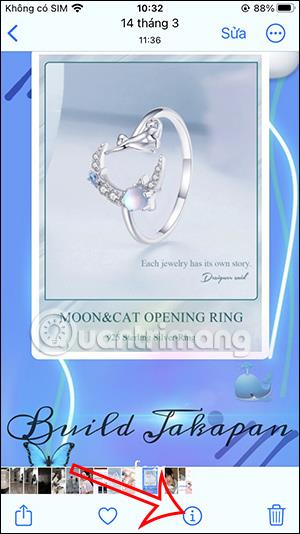
การเพิ่มตำแหน่งในรูปภาพบน iPhoneช่วยให้คุณค้นหาภาพในคอลเลกชั่นของคุณผ่านตำแหน่งได้เร็วขึ้น หากคุณไม่เปิดตำแหน่งบน iPhoneเพื่อแทรกตำแหน่งลงในรูปภาพบน iPhone โดยอัตโนมัติ คุณสามารถแทรกตำแหน่งด้วยตนเองด้วยวิธีที่ง่ายมาก iPhone รองรับผู้ใช้ในการเพิ่มตำแหน่งสำหรับรูปภาพหรือหลายรูปภาพพร้อมกันเพื่อบันทึกการทำงาน บทความด้านล่างจะแนะนำให้คุณเพิ่มตำแหน่งให้กับรูปภาพบน iPhone
คำแนะนำในการเพิ่มตำแหน่งให้กับรูปภาพของ iPhone
ขั้นตอนที่ 1:
ที่รูปภาพที่คุณต้องการเพิ่มตำแหน่ง ผู้ใช้คลิกที่ไอคอน iด้านล่างเพื่อดูอินเทอร์เฟซข้อมูลรูปภาพ
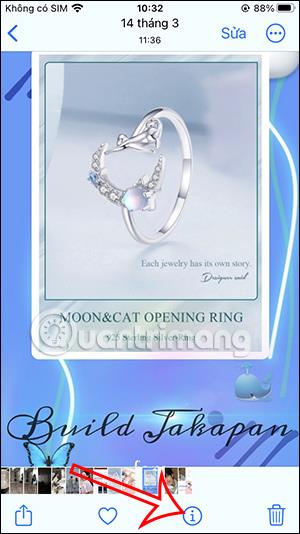
ขั้นตอนที่ 2:
ตอนนี้แสดงอินเทอร์เฟซข้อมูลพื้นฐานของรูปภาพนี้ คลิกเพิ่มตำแหน่งเพื่อเพิ่มตำแหน่งสำหรับรูปภาพนี้ ทันทีหลังจากนั้นผู้ใช้จะเข้าสู่ตำแหน่งที่คุณต้องการเพิ่มสำหรับรูปภาพ ตำแหน่งจะแสดงอยู่ในรายการด้านล่างเพื่อให้เราสามารถคลิกเพื่อเพิ่มลงในรูปภาพได้
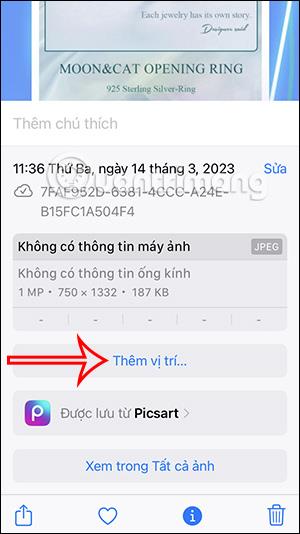
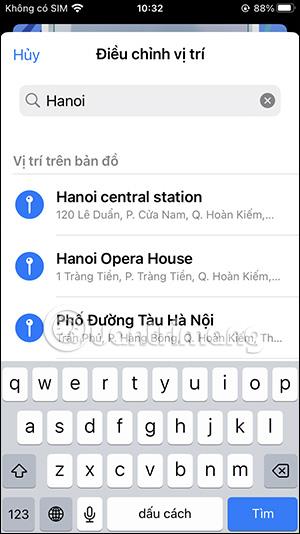
ขั้นตอนที่ 3:
ผลลัพธ์ตำแหน่งได้ถูกแทรกลงในรูปภาพพร้อมแผนที่ดังที่แสดงด้านล่าง ผู้ใช้สามารถคลิกบนแผนที่เพื่อดูตำแหน่งได้ชัดเจนยิ่งขึ้นหากจำเป็น หรือคลิกปรับเพื่อเปลี่ยนตำแหน่งที่แทรกไว้ในรูปภาพก่อนหน้านี้
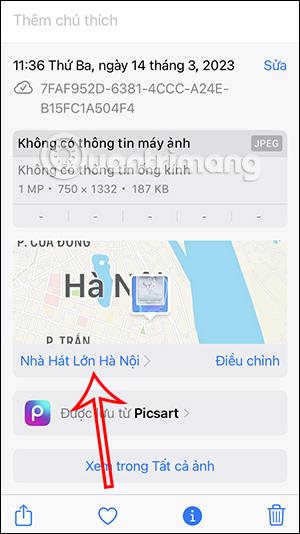
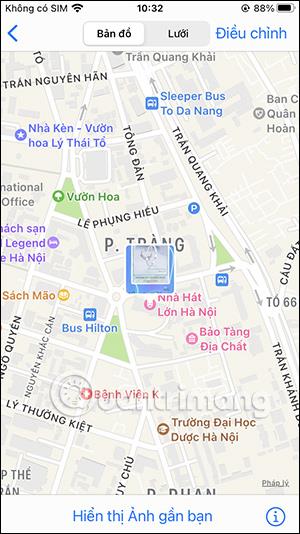
คำแนะนำในการแทรกตำแหน่งสำหรับภาพถ่าย iPhone หลายภาพ
ขั้นตอนที่ 1:
ที่อินเทอร์เฟซอัลบั้มบน iPhone ให้คลิกปุ่มเลือกที่ขอบด้านขวาบนของหน้าจอ จากนั้นเราคลิกที่ภาพที่คุณต้องการเพิ่มสถานที่
หลังจากเลือกรูปภาพแล้ว ให้คลิกไอคอน 3 จุดที่มุมขวาล่างของหน้าจอ
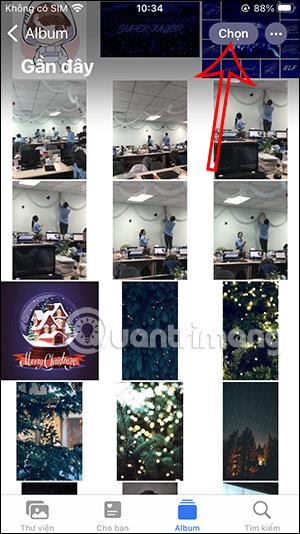
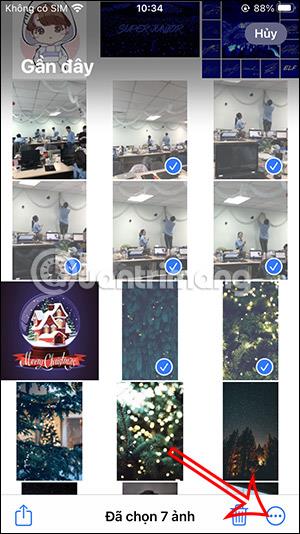
ขั้นตอนที่ 2:
เมื่อแสดงอินเทอร์เฟซการปรับแต่งรูปภาพ ผู้ใช้คลิกที่ปรับตำแหน่งเพื่อเพิ่มตำแหน่งให้กับรูปภาพที่เราเลือกไว้ จากนั้นยังแสดงอินเทอร์เฟซเพื่อให้คุณค้นหาตำแหน่งที่คุณต้องการแทรกรูปภาพ
เราป้อนตำแหน่งที่เราต้องการค้นหาในแถบค้นหา จากนั้นคลิกที่ตำแหน่งผลลัพธ์ด้านล่างเพื่อเสร็จสิ้น
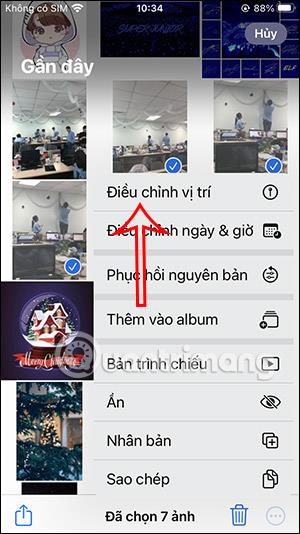
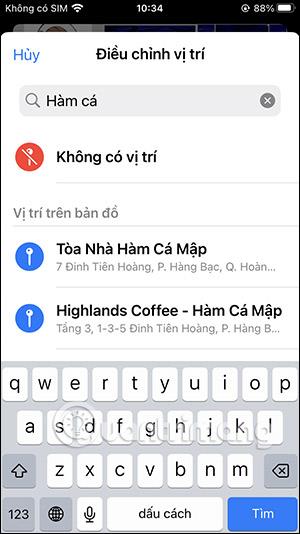
ดังนั้นจึงมีการแทรกตำแหน่งสำหรับรูปภาพทั้งหมดที่ผู้ใช้เลือกไว้
วิดีโอสอนเกี่ยวกับการแทรกตำแหน่งลงในรูปภาพบน iPhone
เมื่ออัปเกรดเป็น iOS 16 แอป Mail บน iOS 16 จะได้รับการอัปเดตด้วยความสามารถในการเรียกคืนอีเมลเมื่อส่งตามเวลาที่เลือกได้
iOS 16 มีคุณสมบัติมากมายในการปรับแต่งหน้าจอล็อคของ iPhone และรูปภาพหน้าจอล็อกของ iPhone ยังมีตัวเลือกให้ครอบตัดรูปภาพได้โดยตรง ปรับพื้นที่รูปภาพได้ตามต้องการ
คุณเจลเบรค iPhone ของคุณสำเร็จแล้วหรือยัง? ยินดีด้วย ก้าวที่ยากที่สุดจบลงแล้ว ตอนนี้คุณสามารถเริ่มการติดตั้งและใช้การปรับแต่งเล็กน้อยเพื่อสัมผัสประสบการณ์ iPhone ของคุณอย่างที่ไม่เคยมีมาก่อน
สำหรับผู้ที่คุ้นเคยกับปุ่มโฮมบน iPhone เวอร์ชันก่อน ๆ บางทีการเปลี่ยนไปใช้หน้าจอแบบขอบจรดขอบอาจทำให้สับสนเล็กน้อย ต่อไปนี้คือวิธีใช้ iPhone ของคุณโดยไม่มีปุ่มโฮม
แม้ว่าสไตลัสนี้มีรูปลักษณ์ที่เรียบง่าย แต่ก็มี "คุณสมบัติมากมาย" และความสะดวกสบายเมื่อจับคู่กับ iPad
Passkeys มุ่งหวังที่จะกำจัดการใช้รหัสผ่านบนเว็บ แม้ว่าสิ่งนี้อาจฟังดูน่าสนใจ แต่ฟีเจอร์ Passkeys ของ Apple ก็มีข้อดีและข้อเสีย
แอปพลิเคชั่น Files บน iPhone เป็นแอปพลิเคชั่นจัดการไฟล์ที่มีประสิทธิภาพพร้อมคุณสมบัติพื้นฐานครบครัน บทความด้านล่างนี้จะแนะนำให้คุณสร้างโฟลเดอร์ใหม่ใน Files บน iPhone
ปรากฎว่า iOS 14 ไม่ใช่สาเหตุโดยตรงที่ทำให้แบตเตอรี่ iPhone ร้อนเกินไปและทำให้แบตเตอรี่หมด
App Library หรือ Application Library เป็นยูทิลิตี้ที่ผู้ใช้ iPhone ค่อนข้างคุ้นเคยอยู่แล้ว แต่เปิดตัวบน iPad ผ่าน iPadOS 15 เท่านั้น
เพื่อช่วยให้ผู้ใช้ค้นหาสถานที่บน Google Maps ได้อย่างง่ายดาย แอปพลิเคชันเวอร์ชันล่าสุดได้เพิ่มฟีเจอร์เพื่อสร้างวิดเจ็ต Google Maps บนหน้าจอ iPhone








